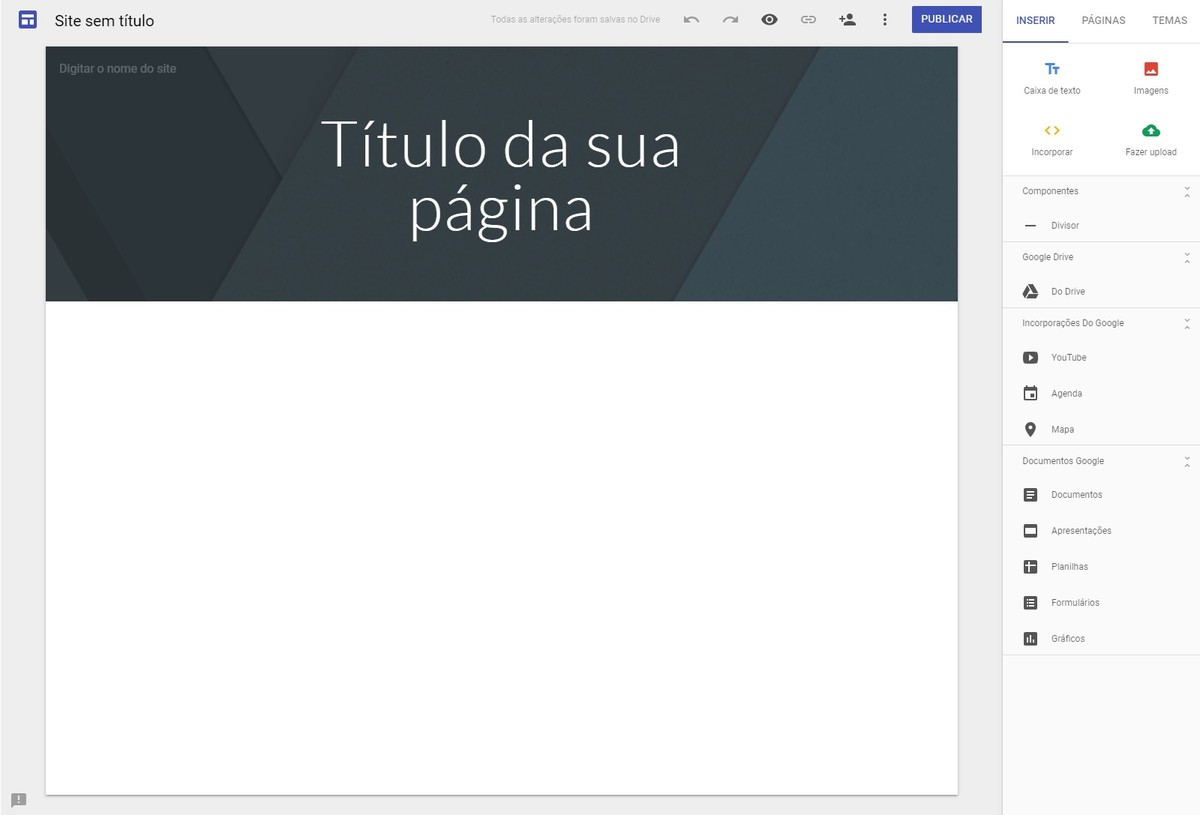
Por Marvin Costa, para o TechTudo
O Google Sites é uma ferramenta grátis que permite criar sites completos usando ferramentas e modelos prontos. Com recursos profissionais, esse serviço do Google é ideal para criar páginas de empresas, empreendedores autônomos e outras iniciativas como ONGs. Além disso, a ferramenta oferece um endereço na web e permite escolher se o site ficará visível para mecanismos de pesquisa na web. A plataforma ainda permite criar várias seções de um site, como Página inicial, Sobre nós e Contato.
Usuários também podem complementar seu novo site agregando outros recursos do Google, como as planilhas, apresentações e formulários. Confira, no tutorial a seguir, como criar sites de forma gratuita usando o serviço Google Sites.
Cinco sites com cursos online grátis de Excel
Acessando o serviço pela primeira vez
Passo 1. Acesse o endereço sites.google.com e faça login em sua conta do Google para ter acesso ao Google Sites;
Passo 2. Na página inicial do serviço, clique em "Criar" e, em seguida, selecione "no novo Google Sites";
Inserindo elementos na página
Passo 1. Após o passo anterior, o Google vai abrir a página de criação de sites. Na opção "Inserir", localizada no topo da tela, estão disponíveis ações para adicionar texto, imagens, incorporar elementos e fazer upload de arquivos do computador. Na mesma área, é possível encontrar opções para inserir elementos de outros serviços do Google, como vídeos do YouTube, planilhas, documentos e outros serviços;
Adicionando uma imagem de fundo
Passo 1. Na página atual, clique em "Alterar imagem". Nesse momento, determine se deseja fazer upload de uma imagem do computador ou buscar um modelo do Google para compor o fundo do site. Nesse exemplo, utilizaremos a opção "Selecionar imagem";
Passo 2. Escolha uma imagem e clique em "Selecionar" para que ela seja adicionada ao fundo do site.
Adicionando um logotipo
Passo 1. Passe o mouse sobre o canto superior esquerdo da tela e clique na opção "Adicionar logotipo" para buscar em seu computador uma imagem que represente seu site.
Adicionando novas páginas ao site
Passo 1. Clique em "Páginas" para adicionar novas páginas ao seu site;
Passo 2. Nesse momento, clique no botão de mais (+), na parte inferior direita da tela;
Passo 3. Digite um nome para a nova seção do site e clique em "Concluído";
Adicionando elementos de serviços online do Google
Passo 1. Na seção "Inserir", role as opções para a parte de baixo da tela e veja os serviços online do Google. Nesse exemplo, utilizaremos o item "Formulários";
Passo 2. Clique em um dos modelos que já estão salvos em sua conta do Google Formulários;
Passo 3. Para usar o formulário, clique na opção "Inserir";
Passo 4. Ainda no item "Inserir", use as incorporações do Google. Nesse exemplo, utilizaremos a opção "YouTube";
Passo 5. Use a ferramenta de busca, selecione um vídeo e clique em "Selecionar" para que ele seja adicionado em seu site.
Usando temas para sites
Passo 1. Em "Temas", escolha um padrão para alterar fontes e outros itens no design de seu site. Também é possível escolher uma tonalidade padrão para o tema.
Publicando um site
Passo 1. Quando tiver finalizado todas as configurações, clique em "Publicar";
Passo 2. Salve o endereço criado automaticamente e informe se deseja que mecanismos de pesquisa encontrem seu site. Em seguida, clique novamente em "Publicar";
Passo 3. Para visualizar seu site, clique no ícone de seta ao lado do botão "Publicar" e escolha "Visualizar site publicado". Assim, você será direcionado ao seu novo site. Note que, mesmo após a publicação, sua página pode ser editada usando o Google Sites.
Aproveite a dica para criar um site gratuitamente usando a ferramenta Google Sites.
Como criar site com domínio próprio? Descubra no Fórum do TechTudo.
Como criar uma foto de capa para o Facebook ou Twitter no Canva pelo PC
Como criar um blog grátis pelo celular
Como criar um site pelo Android
Agendamento de transmissões ao vivo será disponibilizado gradualmente para usuários da rede social; aplicativo também permitirá testar conexão e iluminação antes de lives com convidados
Versão online do editor de apresentações permite compartilhar edições com amigos e baixar documentos para o PC; veja como usar o PowerPoint online
Celulares que rodam Fortnite e número de jogadores estão entre as dúvidas sobre o Battle Royale da Epic Games
Novo game de sobrevivência contra zumbis desafia jogador a administrar recursos e criar uma pequena comunidade para enfrentar as criaturas.
App para Android e iPhone (iOS) traz exercícios gratuitos diários e sons relaxantes.
© 1996 – 2023. Todos direitos reservados a Editora Globo S/A. Este material não pode ser publicado, transmitido por broadcast, reescrito ou redistribuído sem autorização.
